Leonardo atualizou em 31/07/2024 para Dicas de Desbloqueio do Android | Mais Artigos
Quando se trata de como desbloquear o telefone Android quando ele está bloqueado, você pode conhecer alguns métodos para corrigi-lo. No entanto, para evitar a perda de dados após o processo de desbloqueio, você pode escolher uma forma segura de desbloquear o telefone Android sem perder dados se houver algo importante armazenado no seu telefone. Se você esqueceu a senha do seu telefone Android e está se perguntando como desbloquear o telefone quando esqueceu a senha sem perder dados, leia este artigo completamente para obter algumas soluções úteis relacionadas a esse problema. Agora vamos começar.
Nesta parte, compartilharemos algumas maneiras práticas e confiáveis para ajudá-lo a desbloquear seu telefone Android sem perder dados quando ele estiver bloqueado. E forneceremos instruções passo a passo para cada método. Além disso, você pode aprender como desbloquear o telefone bloqueado para todas as soluções completas. Agora vamos continuar no assunto.
| Método | Eficácia | Dificuldade |
| 1️⃣ Google Encontre Meu Dispositivo | Alto - Ajuda a bloquear seu dispositivo Android remotamente e desbloquear o telefone Android sem perder dados. |
Fácil ●○○ |
| 2️⃣ EaseUS MobiUnlock para Android | Alto - Ajuda a desbloquear o telefone Samsung sem perder dados de forma rápida e fácil. |
Fácil ●○○ |
| 3️⃣ O recurso de padrão esquecido | Moderado - É um recurso que funciona com determinadas versões do Android 4.4 ou inferior. |
Moderado ●●○ |
| 4️⃣ Modo de segurança | Moderado - Funciona com a tela de bloqueio configurada por um aplicativo de terceiros. |
Moderado ●●○ |
O recurso Encontre Meu Dispositivo foi desenvolvido pelo Google e tem como objetivo encontrar, localizar e bloquear seu dispositivo Android remotamente. Com esse recurso também podemos desbloquear nosso dispositivo sem perder dados. Para usar este serviço, você deve certificar-se de que seu telefone bloqueado tenha o serviço de localização ativado e que o recurso Encontre Meu Dispositivo esteja ativado. Somente desta forma seu dispositivo Android bloqueado poderá ser pesquisado e localizado no mapa. Se o seu dispositivo bloqueado estiver de acordo com o requisito, você poderá usar Encontre Meu Dispositivo para desbloquear seu telefone.
Veja como desbloquear seu telefone quando você esqueceu a senha sem perder dados por meio do Encontre Meu Dispositivo.
Passo 1. Acesse o site Encontre Meu Dispositivo em outro dispositivo.
Passo 2. Em seguida, faça login com sua conta do Google associada ao seu telefone Android.
Etapa 3. Selecione seu dispositivo bloqueado na lista de dispositivos relacionados.
Etapa 4. Em seguida, clique em DISPOSITIVO SEGURO para continuar.
Etapa 5. Se solicitado, digite uma nova senha como código de acesso para seu telefone bloqueado.
Etapa 6. Aguarde cerca de cinco minutos e então você poderá inserir essa senha na tela bloqueada para desbloqueá-la.

Ao contrário do Find My Device, o Find My Mobile também pode executar uma função semelhante, mas apenas para dispositivos Samsung.
Se o recurso Encontre Meu Dispositivo e o serviço de localização não estiverem habilitados em seu telefone bloqueado com antecedência, você também pode tentar um software de desbloqueio Android de terceiros – EaseUS MobiUnlock para Android. Com esta ferramenta de desbloqueio eficiente, você pode desbloquear 99% dos telefones Android, incluindo Samsung, Google, One Plus, LG, Motorola e assim por diante. E há dois modos para sua escolha: desbloquear telefones Android sem perder dados ou apagar todos os seus dados ao desbloqueá-los. Se o seu dispositivo Android for um modelo Samsung relativamente antigo (incluindo Galaxy S6, S6 Edge Plus, S5, S5 Dios, S4, S4 Mini, S3, Note II, Note 8.0, Note 4, Note 4 Edge, Note 3 e Galaxy Tab 2 7, Tab Pro, Tab S, Tab 2), você pode desbloqueá-lo sem perder dados. Por outro lado, você pode usar este software de desbloqueio de telefone Android para remover a tela de bloqueio e limpar tudo do seu telefone. Você está convidado a baixá-lo para experimentar a versão de teste clicando no botão abaixo.
Veja como desbloquear seu telefone quando você esqueceu a senha sem perder dados (apenas para Samsung) com EaseUS MobiUnlock para Android:
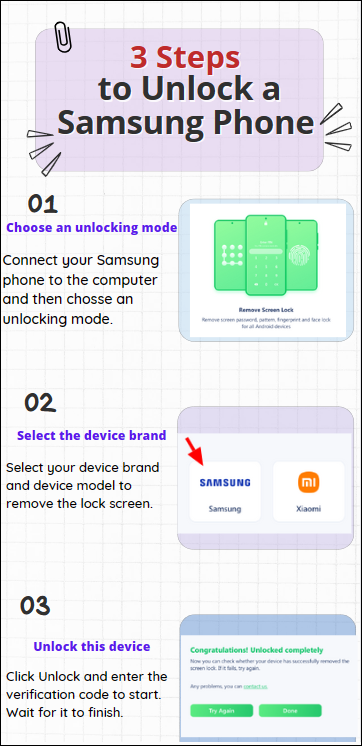
Nesta seção, abordaremos o método mais fácil para resolver o problema de remoção da tela de bloqueio do Android - entre na sua Conta do Google tocando no recurso Esqueci o padrão depois de inserir a senha incorreta para desbloquear a tela de bloqueio do telefone Android. Isso parece simples, certo? Mas este método só funciona com certas versões do Android, ou seja, Android 4.4 ou inferior. Não está disponível no Android 5 e superior.
Quando tiver certeza de que sua versão do Android atende aos requisitos, execute as seguintes etapas para desbloquear seu telefone:
Passo 1. Na tela bloqueada, digite as senhas seguidas cinco vezes ou mais até ver a opção Esqueci o padrão.
Passo 2. Em seguida, toque em Esqueci o padrão para continuar.
Etapa 3. Na próxima tela pop-up, selecione Insira os detalhes da conta do Google.
Passo 4. Em seguida, insira seu endereço de e-mail e senha do Google.
Etapa 5. Depois de fazer login com sua Conta do Google, seu telefone será desbloqueado.

A última solução para desbloquear o telefone Android sem perder dados é configurar seu dispositivo no modo de segurança. Observe que este método só funciona com a tela de bloqueio configurada por um aplicativo de terceiros. Não está disponível para a tela de bloqueio integrada do dispositivo telefônico.
Veja como:
Etapa 1. Mantenha pressionado o botão liga / desliga> Desligar.
Passo 2. Em seguida, toque em Inicializar no modo de segurança para suspender seu aplicativo de tela de bloqueio de terceiros.
Passo 3. Em seguida, desinstale o aplicativo e reinicie o telefone.

Uma redefinição de fábrica também é chamada de reinicialização total. Com uma redefinição de fábrica, você pode excluir as informações de configuração de bloqueio redefinindo o telefone para as configurações de fábrica. Nesse caso, todas as suas informações e conteúdos que estavam anteriormente no seu telefone serão excluídos, incluindo contatos, músicas, vídeos, fotos, aplicativos e outros dados. Se não houver nada substancial no seu dispositivo bloqueado ou se você já tiver feito backup dos dados antes de ele ser bloqueado, você pode tentar redefinir o telefone bloqueado para a configuração original aplicando Wipe Data/Factory Reset no Android .
Veja como:
Etapa 1. Desligue.
Etapa 2. Pressione os botões Aumentar/Diminuir volume e Ligar para entrar no modo de recuperação.
Etapa 3. Selecione Limpar dados/redefinição de fábrica.

Etapa 4. Selecione Redefinição de dados de fábrica > Reinicializar o sistema agora para começar.

Na verdade, existem fortes paralelos entre uma redefinição de fábrica e o software de desbloqueio do Android. Se você não precisa se preocupar com a perda de dados, é recomendável tentar primeiro o software de desbloqueio do Android.
Neste artigo, descrevemos quatro métodos para desbloquear o telefone Android sem perder dados. E também explicamos como redefinir os padrões de fábrica do seu telefone bloqueado. Se você usa um telefone Samsung, é recomendável usar o EaseUS MobiUnlock para Android para desbloquear o telefone Android sem perder dados. Espero que este post o ajude muito quando você tiver o infortúnio de se deparar com esses problemas.
Para obter mais informações sobre como desbloquear qualquer senha do telefone sem perder dados, você está convidado a revisar as seguintes perguntas frequentes para tirar todas as suas dúvidas. Agora vamos direto ao assunto!
Recomendamos fortemente o uso do software de desbloqueio Android mencionado neste artigo para desbloquear o bloqueio Samsung FRP em minutos. Você está convidado a baixar a versão de avaliação gratuita deste aplicativo.
Você pode usar os recursos Find My Device ou Find My Mobile para desbloquear seu telefone Samsung remotamente. Seus princípios são os mesmos. Além disso, você também pode escolher o EaseUS MobiUnlock para Android como alternativa.
Você não pode acessar nenhuma informação e dados no seu telefone bloqueado. Você deve primeiro desbloquear a tela para transferir seus dados. Portanto, não há como transferir dados de um telefone bloqueado.
Compartilhe esta postagem com seus amigos se você achar útil!
Artigos relacionados - Também no Software EaseUS
Como desbloquear um tablet quando você esqueceu a senha [4 maneiras]
![]() Leonardo 2024-07-31
Leonardo 2024-07-31
4 maneiras de desbloquear o Android, esqueci o PIN, o padrão ou a senha [dicas comprovadas]
![]() Leonardo 2024-07-31
Leonardo 2024-07-31
6 Ferramentas Gratuitas e Rápidas de Desbloqueio Samsung FRP em 2025
![]() Leonardo 2024-07-31
Leonardo 2024-07-31
Como desbloquear o bloqueio de padrão na Samsung sem perder dados
![]() Leonardo 2024-07-31
Leonardo 2024-07-31